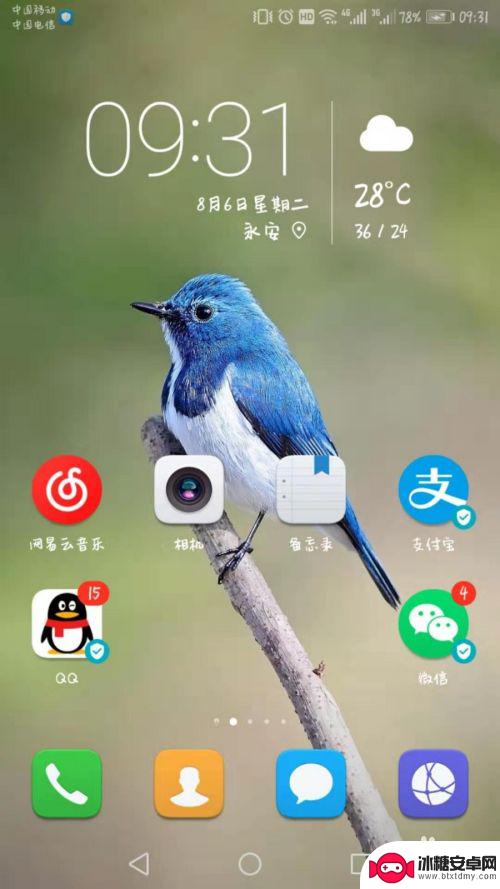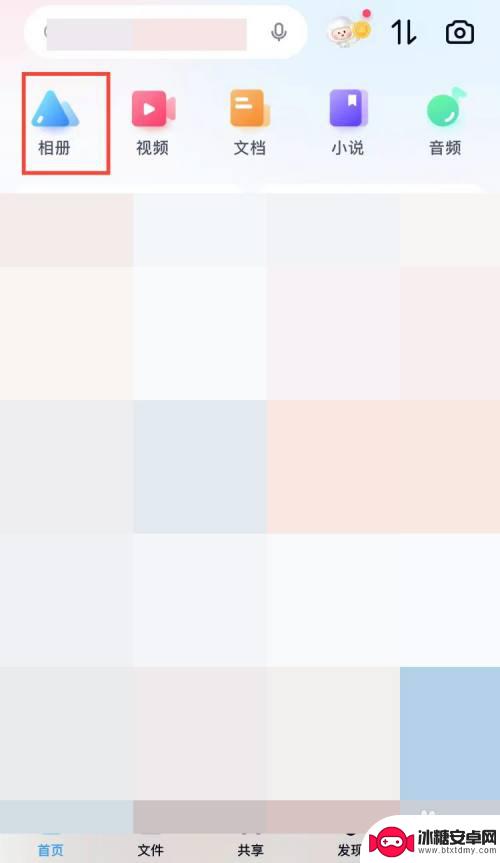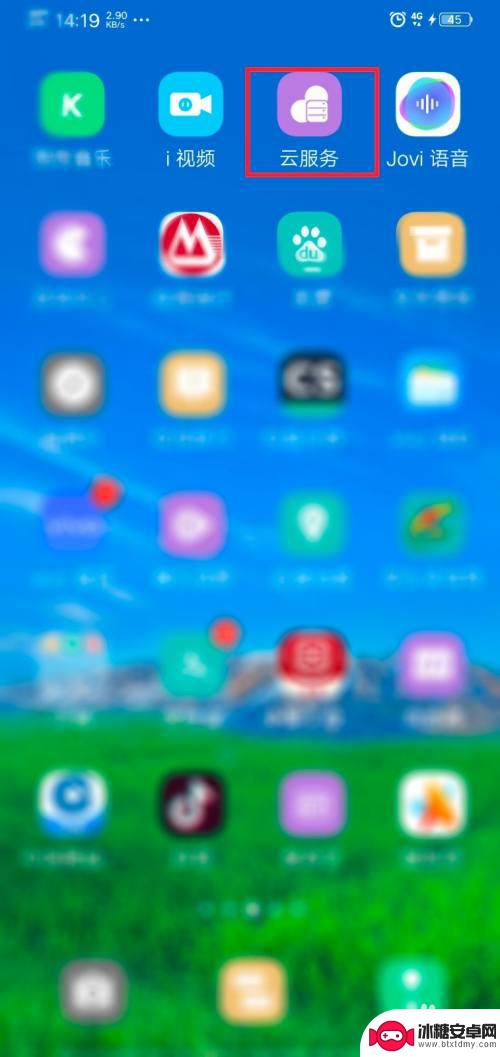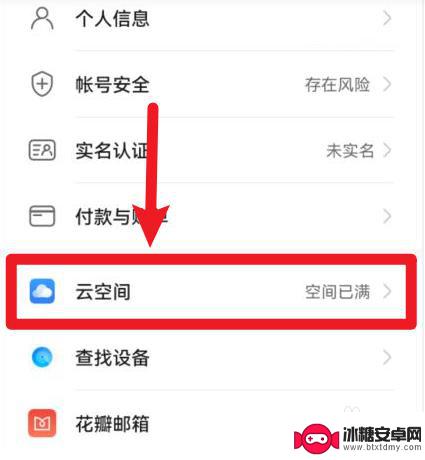荣耀手机如何导入相册里 华为手机云相册照片如何下载到本地相册
在现代社会手机已经成为人们生活中不可或缺的工具之一,荣耀手机和华为手机都是备受欢迎的品牌,其中华为手机的云相册功能更是备受用户青睐。但是许多用户常常遇到一个问题,就是如何将华为手机云相册中的照片下载到本地相册中。今天我们就来探讨一下这个问题,并分享一些操作技巧。
华为手机云相册照片如何下载到本地相册
操作方法:
1.首先在华为P10手机桌面点击“设置”。
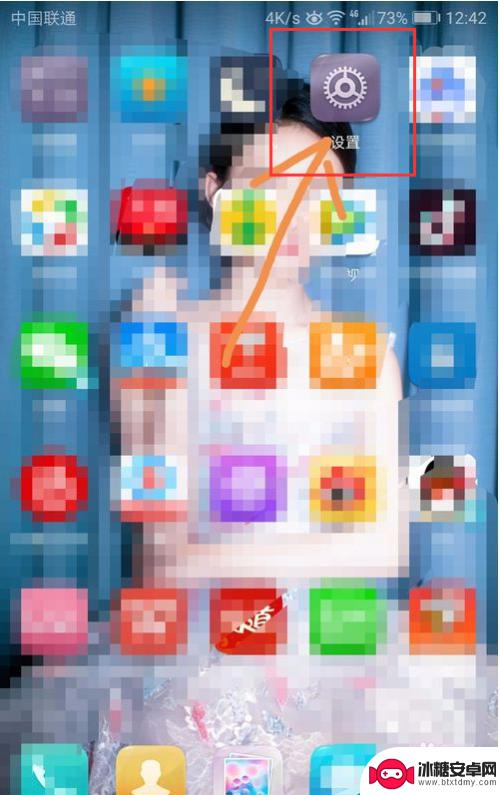
2.进入设置后,选择“用户和账户”选项。
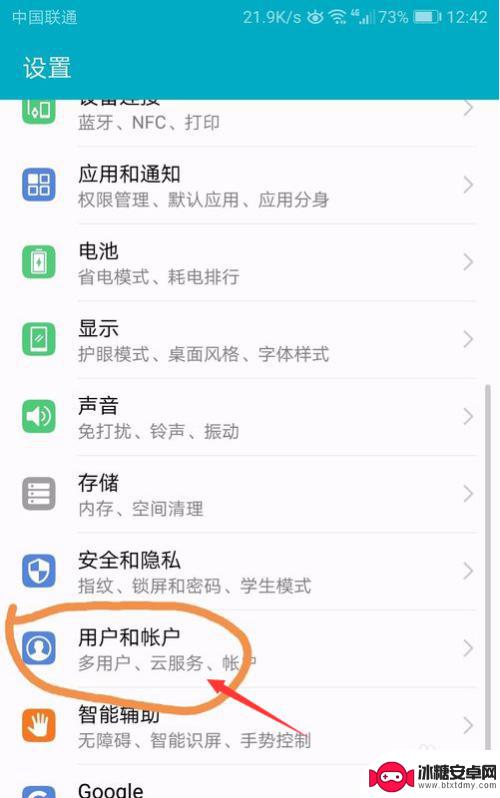
3.然后找到“云服务”一项并点击进入。
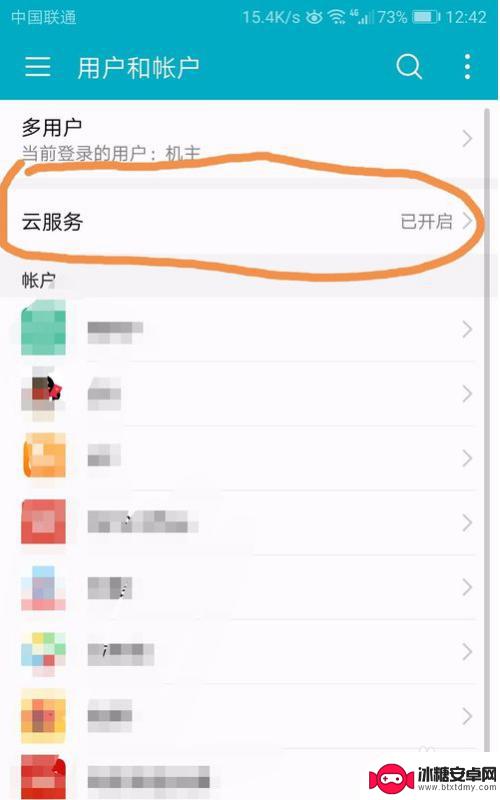
4.进入云服务后选择“图库”选项。
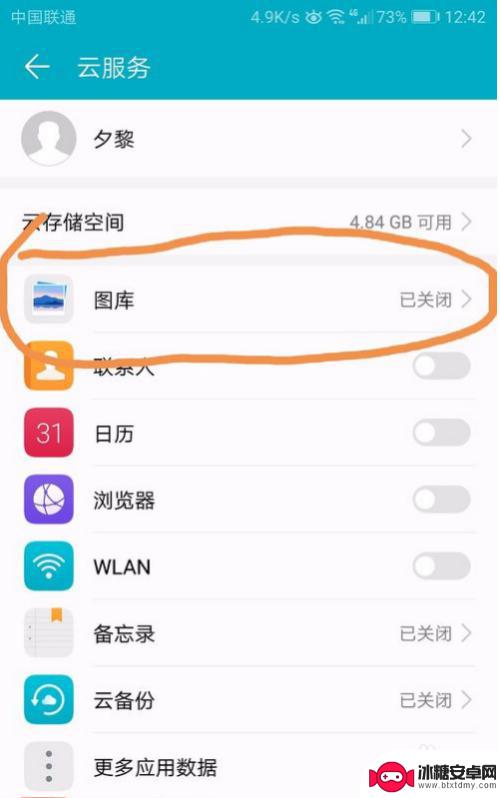
5.然后将“云图库”一栏的开关开启。
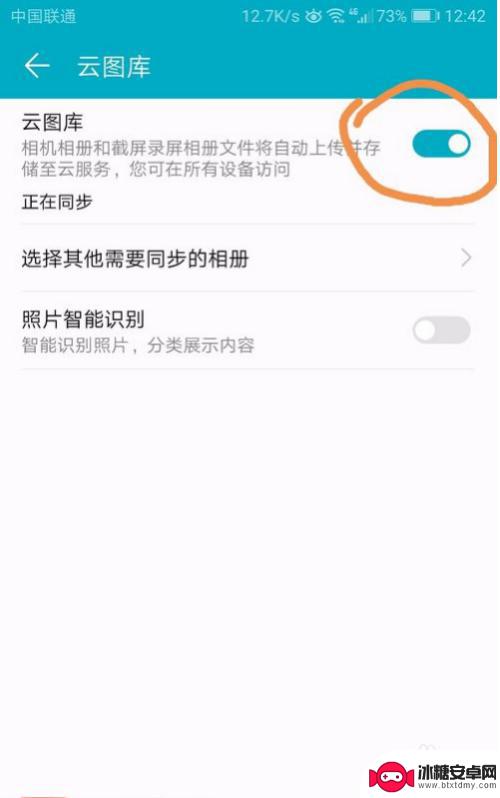
6.然后进入相册,选择“云端相册”选项。
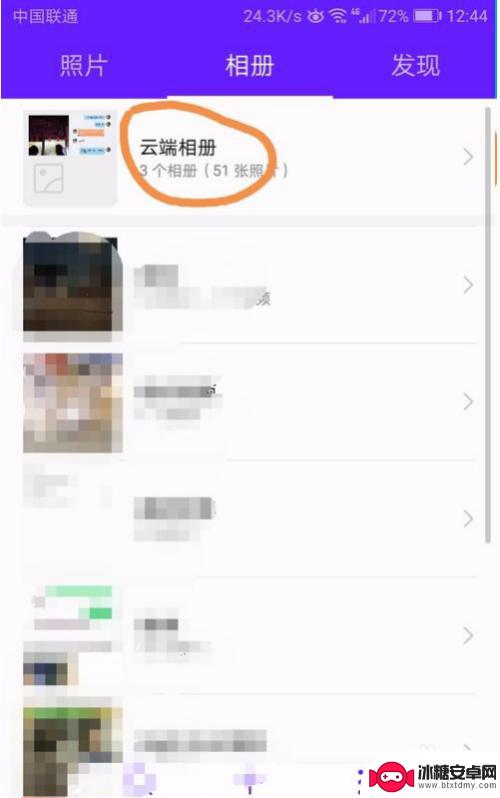
7.然后将要下载的照片勾选上,点击下载即可。
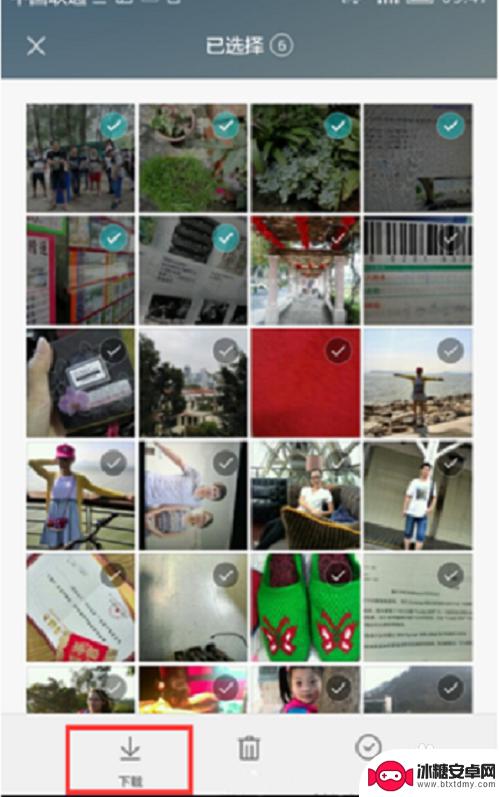
8.总结:
1、首先在华为P10手机桌面点击“设置”。
2、进入设置后,选择“用户和账户”选项。
3、然后找到“云服务”一项并点击进入。
4、进入云服务后选择“图库”选项。
5、然后将“云图库”一栏的开关开启。
6、然后进入相册,选择“云端相册”选项。
7、然后将要下载的照片勾选上,点击下载即可。
以上是荣耀手机如何将所有内容导入相册的方法,如果您遇到这种情况,可以按照以上步骤解决,希望对大家有所帮助。
相关教程
-
如何把手机相册导入另一个手机 如何一键导出手机相册的照片到新手机
如何把手机相册导入另一个手机?如何一键导出手机相册的照片到新手机?这是许多手机用户经常遇到的问题,随着手机相册中存储的照片越来越多,我们需要不断地清理和整理,以便在更换手机时能...
-
华为手机的最近删除相册在哪里 华为手机相册删除后怎么恢复
华为手机的相册是我们存放着许多珍贵回忆和重要文件的地方,但有时候不小心删除了相册中的照片或者视频,让人感到十分焦急,华为手机的最近删除相册在哪里呢?相册删除后又该如何恢复呢?这...
-
百度云盘照片怎么保存相册 怎样将百度云盘的照片保存到手机相册
在现代社会中,随着手机摄影的普及和百度云盘的使用,越来越多的人选择将照片保存在百度云盘中,许多人却不知道如何将百度云盘中的照片保存到手机相册中。保存照片到手机相册不仅方便浏览和...
-
vivo怎么把相册同步到云空间 vivo手机云相册照片同步教程
vivo手机的云相册功能让用户可以轻松地将相册中的照片同步到云空间中,实现数据备份和共享,通过简单的操作,用户可以将手机中的照片自动上传到云相册中,避免数据丢失的风险。同时用户...
-
手机相册如何存在电脑里 快速将手机相册中的照片导出到电脑上的步骤
随着手机摄影技术的不断进步和智能手机的普及,我们每个人手机相册中的照片越来越多,手机存储空间有限,为了释放空间和保护珍贵的回忆,将手机相册中的照片导出到电脑上成为一个常见的需求...
-
手机云端如何导出 华为手机云相册照片导出教程
在现如今的数字时代,手机已经成为我们日常生活中不可或缺的工具之一,手机云端备份服务更是为我们的手机使用提供了便利。华为手机云相册作为华为手机用户备份和管理照片的云端工具,备受广...
-
苹果手机如何位置设定 如何在苹果手机上设置定位功能
苹果手机是一款功能强大的智能手机,其中的定位功能更是为我们的生活带来了极大的便利,在苹果手机上设置定位功能非常简单,只需要进入设置,点击隐私选项,然后找到定位服务,打开即可。通...
-
怎么设置手机电信参数设置 中国电信4g手机apn配置
在现代社会中手机已经成为人们生活中不可或缺的重要工具,为了能够更好地使用手机上网和通讯,设置正确的电信参数是非常关键的。特别是对于中国电信4G手机用户来说,正确配置APN参数是...
-
苹果手机延时摄像怎么关闭 苹果相机取消延时拍摄原因
苹果手机的延时摄像功能在拍摄照片时可能会造成一定的困扰,许多用户不知道如何正确关闭延时摄像或取消延时拍摄,苹果相机取消延时拍摄的原因可能是因为用户误操作或者设置问题。在使用苹果...
-
苹果手机如何变回浅色系 苹果设备深色主题怎么设置
苹果手机的深色主题一直备受用户喜爱,但有时候我们也想尝试一下浅色系的风格,苹果设备的深色主题设置简单方便,只需要进入设置,选择外观与亮度,然后切换到浅色模式即可。这样不仅能让手...